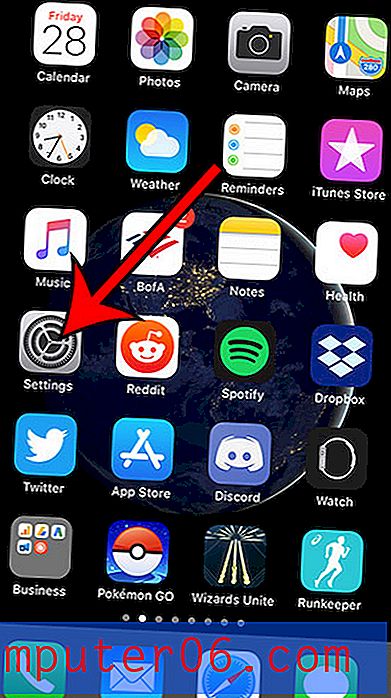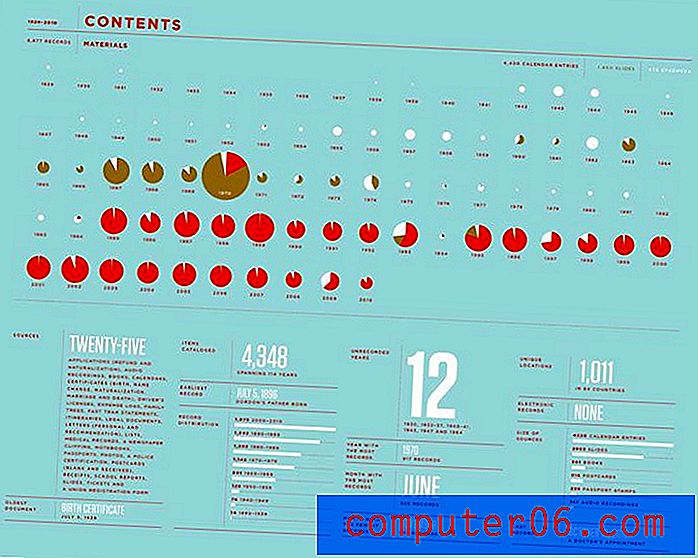Kuidas kustutada küpsised ja ajalugu rakenduses Safari iOS 8-s
Interneti sirvimisel laadib teie veebibrauser alla teie seadme saidi toimivuse tagamiseks teatud andmed. Samuti peab see teie külastatud saitide ajalugu, et saaksite tulevikus neile uuesti juurde pääseda. Need andmed pole siiski püsivad, nii et kui te ei soovi enam seda teavet oma iPhone'is, saate need igal ajal kustutada.
Veebisaidi andmete kustutamise täpne meetod on iOS-i versioonide vahel pisut varieerunud, nii et allpool meie juhendis kirjeldatud meetod on suunatud konkreetselt kasutajatele, kellel on seadmed, mis kasutavad iOS 8 opsüsteemi. Kui kasutate iOS 6, võite selle asemel järgida seda juhendit. IOS 7 toimingud leiate siit.
Ajaloo ja veebisaitide andmete kustutamine Safarist iPhone 6-s iOS 8-s
Selle artikli toimingud viidi läbi iPhone 6 Plus versiooniga iOS 8. Nende toimingute tegemisel kustutatakse Safari brauserist kogu teie sirvimisajalugu, küpsised ja muud sirvimisandmed. Kui olete iCloudi konfigureerinud oma seadmete vahel Safari teabe sünkroonima, siis kustutatakse nende sammudega ka Safari ajalugu muudest seadmetest, kuhu olete oma iCloudi kontoga sisse loginud.
1. samm: puudutage seadete ikooni.

2. samm: kerige alla ja valige suvand Safari .
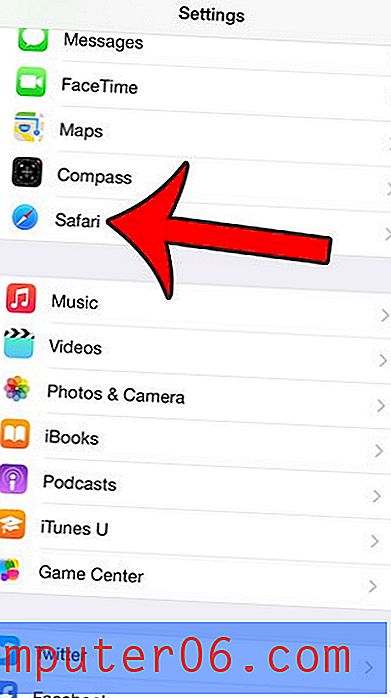
3. samm: kerige alla ja puudutage nuppu Tühjenda ajalugu ja veebisaidi andmed .
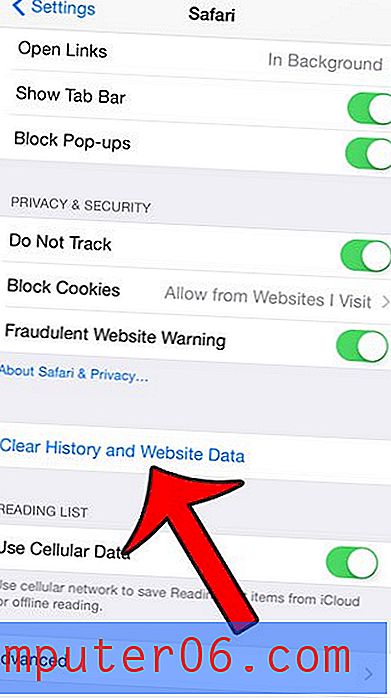
4. samm: puudutage punast nuppu Kustuta ajalugu ja andmed, et kinnitada, et soovite need andmed oma seadmest kustutada.
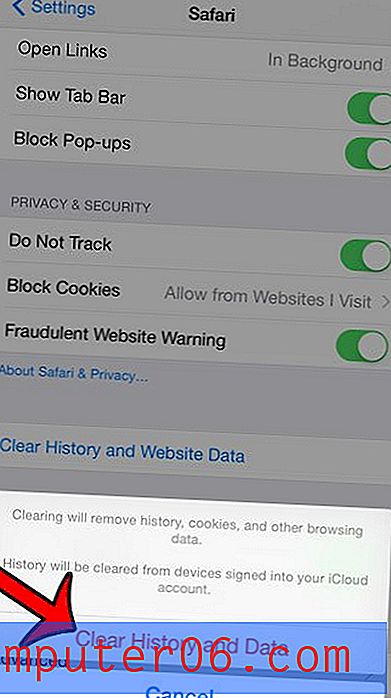
Kas olete kasutanud iOS 8-s Safaris privaatset sirvimist ja olete segaduses, kuidas see tegelikult töötab? Privaatsest sirvimisseansist väljumise meetod muutus iOS 8-s ja see ei sulgu tegelikult, kui lülitate tagasi tavalisele sirvimisele. Võite klõpsata siin, et õppida, mida peate tegema, et täielikult väljuda iOS 8-ga iPhone'i privaatsest sirvimisest.